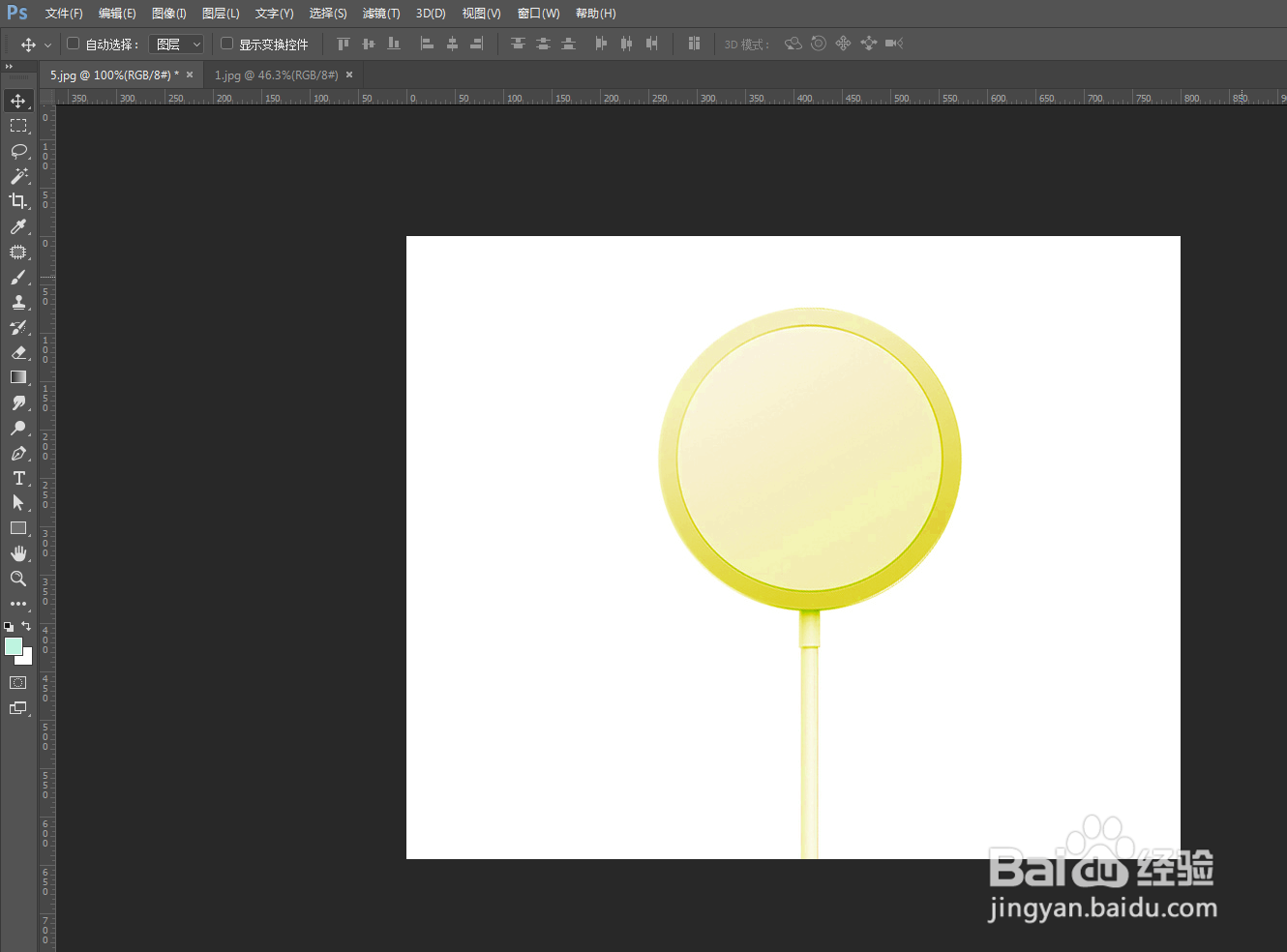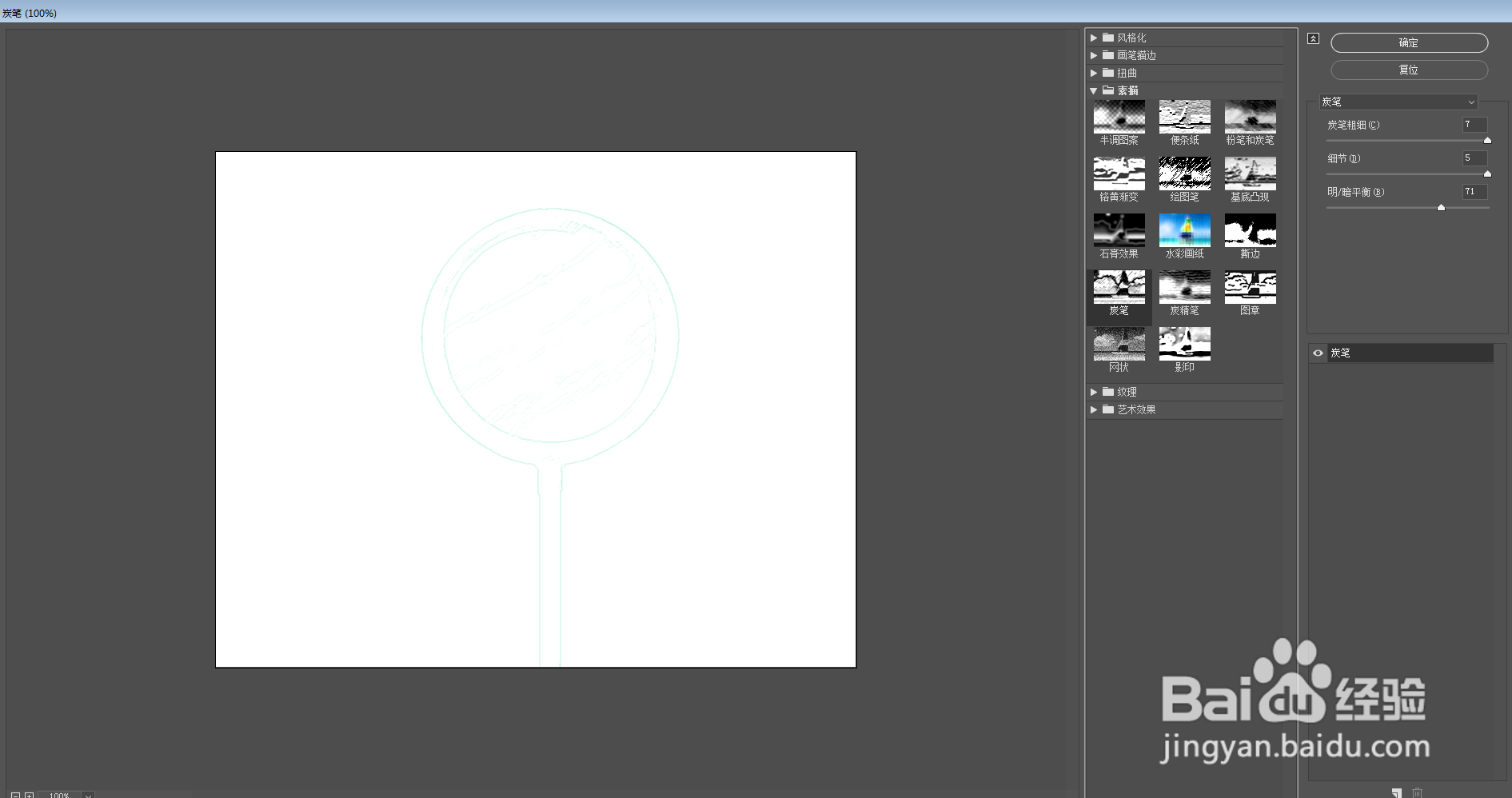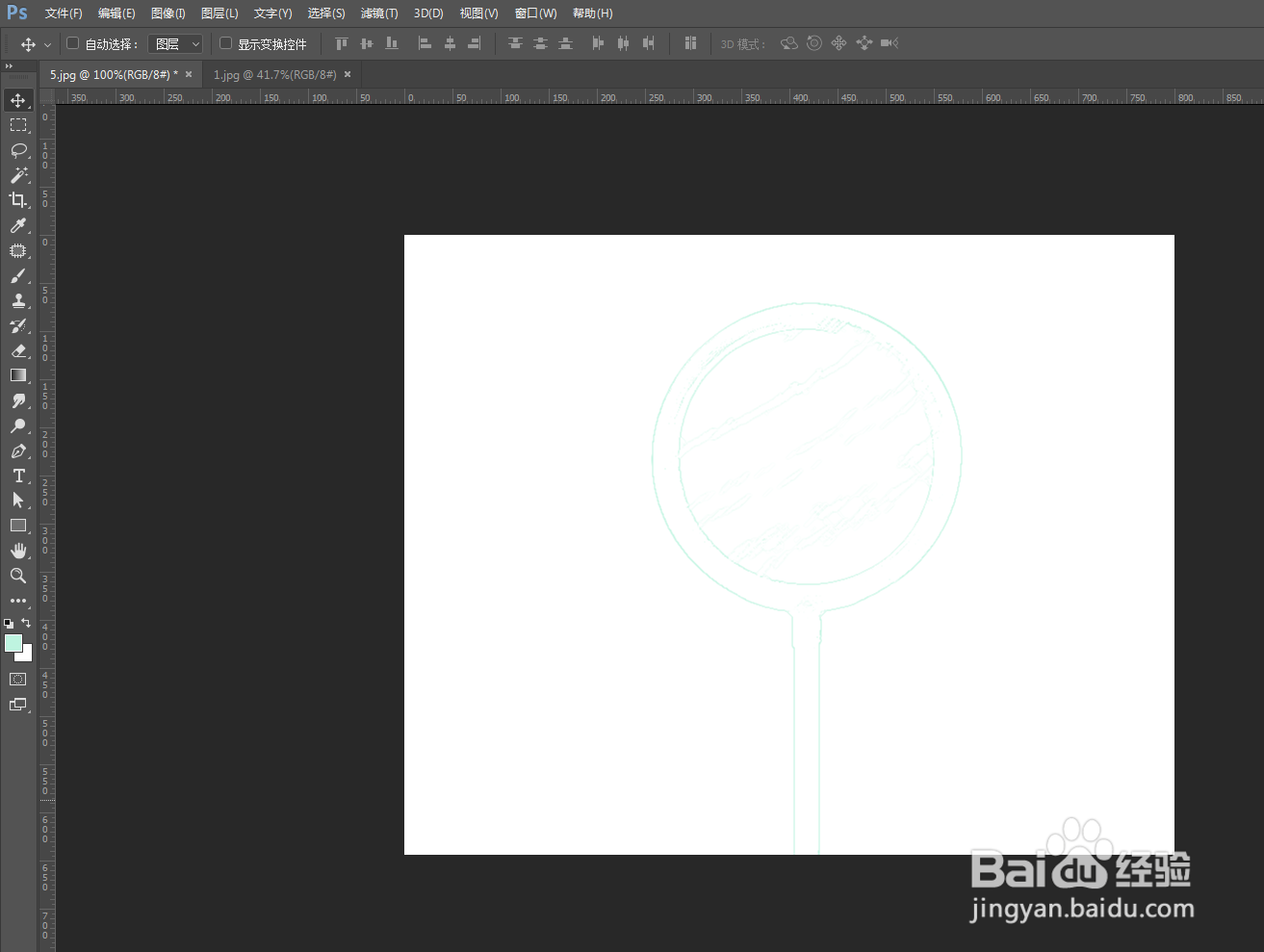Photoshop怎么把一张产品图做成简笔画效果
1、先打开Photoshop软件,点击菜单栏“文件”---“打开”,找到一张产品图
2、然后点击菜单栏“滤镜”---“滤镜库”,弹出一个窗口,从素描里选择“炭笔”,根据需要设置好相对应的数值
3、最后点击确定,这样就把一张产品图做成简笔画效果
声明:本网站引用、摘录或转载内容仅供网站访问者交流或参考,不代表本站立场,如存在版权或非法内容,请联系站长删除,联系邮箱:site.kefu@qq.com。
阅读量:96
阅读量:88
阅读量:40
阅读量:43
阅读量:27